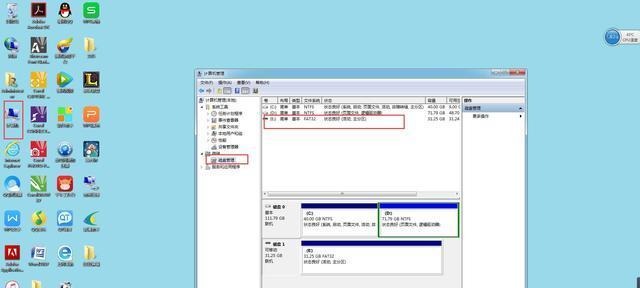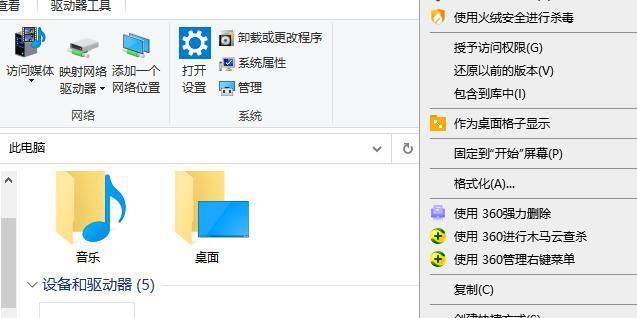U盘作为一种常见的存储设备,经常会出现文件丢失、容量不足等问题。这时候,正确地对U盘进行格式化操作是解决问题的一种常用方法。本文将介绍如何正确地格式化U盘,帮助读者解决一些常见的U盘问题,恢复U盘的正常使用。
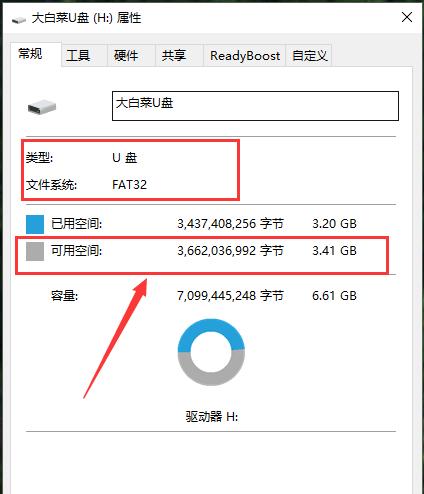
1.了解格式化的含义和作用
通过格式化操作,可以清除U盘上的所有数据,并重新建立文件系统,使得U盘恢复出厂状态,解决一些存储和读写问题。
2.确定是否需要备份重要数据
在进行格式化之前,需要确认U盘上是否有重要的数据需要备份,以免丢失。
3.选择适合的格式化工具
在格式化U盘之前,需要选择适合的工具。常用的格式化工具有Windows系统自带的磁盘管理工具、第三方格式化工具等。
4.使用Windows自带的磁盘管理工具进行格式化
可以通过打开“我的电脑”,右键点击U盘所在的磁盘,选择“格式化”来使用Windows自带的磁盘管理工具进行格式化。
5.设置格式化参数
在使用磁盘管理工具进行格式化时,可以设置文件系统类型、文件系统大小、快速格式化等参数,根据需求进行选择。
6.使用第三方格式化工具进行格式化
如果Windows自带的磁盘管理工具无法满足需求,可以考虑使用第三方格式化工具。常见的第三方格式化工具有UltraISO、DiskGenius等。
7.安装并打开第三方格式化工具
下载并安装选定的第三方格式化工具后,打开软件。
8.选择U盘进行格式化
在第三方格式化工具中,选择需要格式化的U盘。
9.设置格式化参数和选项
根据个人需求和U盘特性,在第三方格式化工具中设置文件系统类型、文件系统大小、快速格式化等参数和选项。
10.确认并开始格式化
在设置好相关参数后,点击确认或开始按钮,开始对U盘进行格式化操作。
11.等待格式化完成
根据U盘的容量大小不同,格式化的时间也会有所差异。请耐心等待格式化完成。
12.检查格式化结果
格式化完成后,检查U盘的文件系统和容量是否与设定一致,确保格式化操作顺利完成。
13.恢复备份数据
如果在格式化之前进行了数据备份,可以在格式化完成后将备份的数据重新拷贝到U盘中。
14.遇到异常情况如何处理
如果在格式化过程中遇到异常情况,如格式化失败、U盘无法识别等问题,可以尝试重新插拔U盘,重启电脑等方法进行解决。
15.注意事项和建议
在进行格式化操作时,需注意备份重要数据、选择合适的格式化工具、设置正确的格式化参数等,以免发生不可逆的错误。
通过本文的介绍,读者可以了解到正确格式化U盘的方法和注意事项,帮助解决一些常见的U盘问题,保证U盘的正常使用。在进行格式化操作时,务必小心谨慎,确保备份重要数据,选择适合的工具和参数,以免造成不必要的麻烦。
U盘是我们常用的便携式存储设备,但随着时间的推移和使用频率的增加,U盘中可能会出现各种问题。为了解决这些问题,格式化U盘是一个常见的方法。本文将详细介绍如何正确地对U盘进行格式化操作。
准备工作:查看U盘数据是否已备份
在开始格式化U盘之前,第一步是确保U盘中的重要数据已经备份。因为格式化将会清空U盘中的所有数据,所以提前备份是非常重要的。
打开“我的电脑”或“文件资源管理器”
点击桌面上的“我的电脑”图标或开始菜单中的“文件资源管理器”选项,打开资源管理器窗口。
选择需要格式化的U盘
在资源管理器窗口中,找到U盘所在的驱动器(通常显示为“RemovableDisk”或“U盘名称”),并右键点击该驱动器。
选择“格式化”
在右键菜单中选择“格式化”选项,弹出格式化对话框。
选择格式化方式
在格式化对话框中,选择需要的格式化方式。通常可以选择“快速格式化”或“完全格式化”。快速格式化速度较快,但不会对U盘进行检测和修复。完全格式化会更加彻底,但需要更长的时间。
选择文件系统
在格式化对话框中,选择需要的文件系统。常见的文件系统有FAT32、NTFS等。根据自己的需求选择适合的文件系统。
勾选“快速格式化”(可选)
如果选择了快速格式化方式,在格式化对话框中勾选“快速格式化”选项。这样可以减少格式化时间。
点击“开始”按钮
点击格式化对话框中的“开始”按钮,开始对U盘进行格式化操作。
确认格式化警告
在弹出的警告提示框中,确认是否继续格式化操作。请注意,格式化将清空U盘中的所有数据,确保之前已经备份了重要数据。
等待格式化完成
格式化过程可能需要一段时间,具体时间取决于U盘的容量和选择的格式化方式。耐心等待格式化完成。
检查格式化结果
格式化完成后,可以再次打开资源管理器窗口,确认U盘已经显示为已格式化状态。
重新命名U盘(可选)
如果需要重新命名U盘,可以右键点击U盘驱动器,选择“重命名”选项,输入新的名称并按回车键确认。
重新使用U盘
经过格式化操作后,U盘已经恢复到初始状态,可以重新使用它来存储数据或进行其他操作了。
注意事项
在格式化U盘时,要注意保证电脑和U盘的连接稳定,避免在格式化过程中突然拔出U盘或断电等操作。
通过本文介绍的步骤,您可以轻松地对U盘进行格式化操作。记得提前备份数据,并谨慎选择格式化方式和文件系统。希望本文对您有所帮助。